我们之前在教程当中给大家介绍了提取整数的方法,那么我们如果想要将整数也抹零,比如给整数抹去10位数或100位数为零,该如何操作呢,今天我们就来教大家,如何给整数抹去相应数值的方法,具体怎么操作呢,一起来学习一下吧。

给整数抹去十位数为零的方法
首先,我们看到如下表格,在这里给大家介绍一下对如下数据抹去十位数为零的方法。

在单元格当中输入函数公式=FLOOR,代表按给定基数进行向下舍入计算。
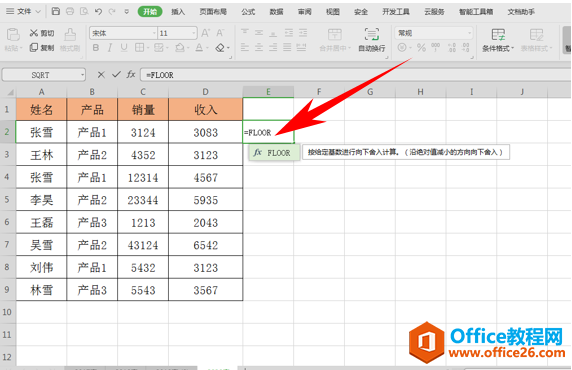
WPS excel如何将假日期转换为真日期的方法
当我们输入生日的时候,其实有时候输入的是假日期,只是一串数字而已,那么如何将Excel表格当中的假日期都转换成真日期形式呢,今天我们就来教大家这个小技巧,一起来学习一下吧。将
然后输入公式=FLOOR(D2,10),单击回车。
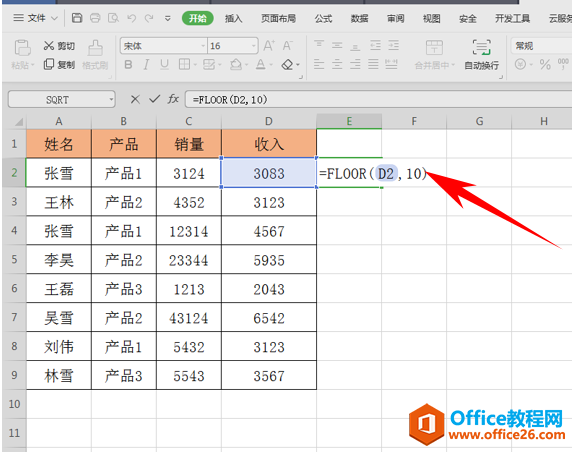
回车后我们看到,3083就已经变为了3080,十位数3就已经被抹去了。

然后单击单元格向下拉动单元格填充框,完善如下表格,如下图所示。
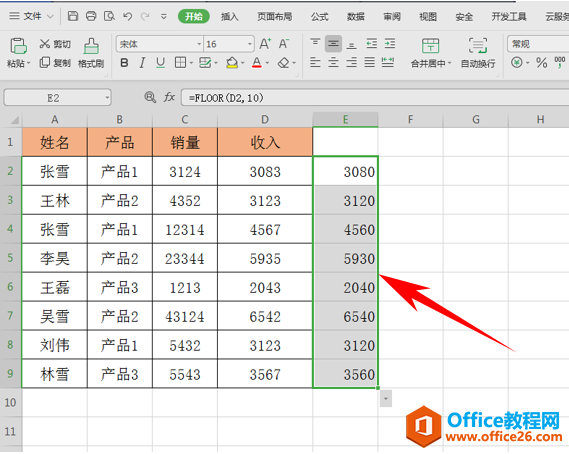
那么,在Excel表格当中,给整数抹去十位数为零的方法,是不是非常简单呢,你学会了吗?
WPS excel如何给整数抹去十位数为零的方法的下载地址:
WPS excel如何神奇的以年填充
我们都知道单元格填充的方式有很多种,如果我们想要批量设置合同到期日的时候,如何以年进行填充呢,今天我们就来教大家,Excel表格当中,合同以年填充的方法,具体怎么操作呢,一起



